- Opróżnij kosz
- Usuń aplikację pocztową
- Wyczyść pamięć podręczną na komputerze Mac
- Uzyskaj więcej miejsca na Macu
- Spraw, by Chrome zużywał mniej pamięci RAM
- Gdzie jest Narzędzie dyskowe na komputerze Mac
- Sprawdź historię na komputerze Mac
- Control + Alt + Usuń na Macu
- Sprawdź pamięć na komputerze Mac
- Sprawdź historię na komputerze Mac
- Usuń aplikację na komputerze Mac
- Wyczyść pamięć podręczną Chrome na komputerze Mac
- Sprawdź pamięć na Macu
- Wyczyść pamięć podręczną przeglądarki na komputerze Mac
- Usuń ulubione na komputerze Mac
- Sprawdź pamięć RAM na komputerze Mac
- Usuń historię przeglądania na komputerze Mac
Czysta klawiatura Mac: proste procedury, które musisz znać
 Zaktualizowane przez Lisa Ou / 11 2023:09
Zaktualizowane przez Lisa Ou / 11 2023:09Klawiatura na naszym Macu odgrywa ważną rolę. Bez niego nie można wykonywać różnych czynności na komputerze Mac ani prawidłowo go używać. Krótko mówiąc, Mac będzie bezużyteczny bez klawiatury.
Lepiej unikać uszkodzenia lub niedziałania klawiatury Mac. Zbyt dużo zanieczyszczeń może zniszczyć klawiaturę Maca, jeśli zostanie zaniedbana. Jeśli tak, musisz go regularnie czyścić, aby temu zapobiec.
Istnieje wiele procedur, które można wykonać, aby wyczyścić klawiaturę komputera Mac. Ale ten post zawiera najlepsze sposoby czyszczenia klawiatury Mac. Nie przegap okazji, aby ich doświadczyć. Więcej informacji znajdziesz poniżej.


Lista przewodników
Część 1. Jak wyczyścić klawiaturę Mac
Kiedy zauważysz niewielki kawałek kurzu na klawiaturze, prawdopodobnie po prostu przetrzesz go rękami, aby się go pozbyć. A czasami zdmuchujesz to ustami. Jeśli te sposoby nie wystarczą do oczyszczenia klawiatury Maca, czas skorzystać z poniższych metod. Nauczymy Cię, jak wykonać brud powierzchniowy i głębokie czyszczenie. Zobacz ich pełne informacje, przewijając w dół.
Opcja 1. Wykonaj Surface Grime
Wykonanie zabrudzeń powierzchniowych oznacza, że zabrudzeń na klawiaturze nie będzie za dużo. Z samej nazwy usuniesz jedynie drobne zanieczyszczenia z powierzchni klawiatury. Cóż, jest to najłatwiejsza i najszybsza metoda czyszczenia klawiatury Maca.
Do czyszczenia klawiatury Maca możesz używać szczoteczki do klawiatury. Ale nieużywana szczoteczka do zębów może być alternatywą, jeśli jej nie masz. Wystarczy szczotkować powierzchnię klawiatury Mac, aż nie będzie widać żadnych zabrudzeń.
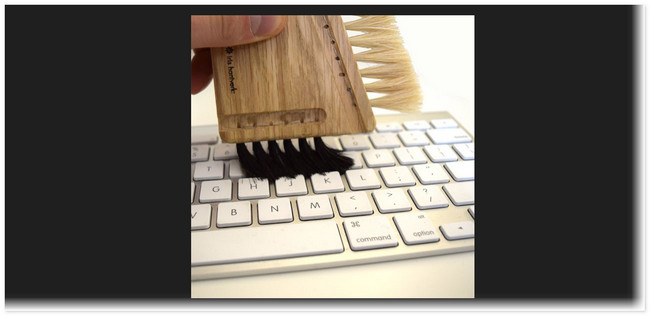
Ponadto dostępne są żele czyszczące do klawiatur. Aby za jej pomocą wyczyścić klawiaturę Mac, umieść żel czyszczący na górze klawiatury. Rozłóż i dociśnij do zabrudzonej części klawiatury. Po usunięciu drobne zanieczyszczenia pozostaną po żelu czyszczącym.


Dzięki FoneLab Mac Sweep wyczyścisz system, e-mail, zdjęcia, niepotrzebne pliki iTunes, aby zwolnić miejsce na komputerze Mac.
- Zarządzaj podobnymi zdjęciami i duplikatami plików.
- Z łatwością pokaż szczegółowy stan komputera Mac.
- Opróżnij kosz na śmieci, aby uzyskać więcej miejsca.
Opcja 2. Wykonaj dokładne czyszczenie
Powyższa metoda dotyczy wyłącznie zabrudzeń klawiatury, które można łatwo usunąć. Ale co, jeśli zanieczyszczeń na klawiaturze Maca jest zbyt dużo lub, co gorsza, lepkie? W takim przypadku możesz przeprowadzić proces głębokiego czyszczenia. W tym procesie zaleca się wyłączenie komputera Mac, aby nie naciskać żadnych klawiszy, co może prowadzić do błędów. Jeśli ładujesz, odłącz ładowarkę od gniazdka.
W każdym razie zapoznaj się z poniższymi krokami, aby zapoznać się z przewodnikiem dotyczącym dokładnego czyszczenia klawiatury Mac.
Krok 1Odwróć lub obróć komputer Mac do góry nogami. Zdobądź sprężone powietrze i użyj go do oczyszczenia drobnych zanieczyszczeń na klawiaturze. Skieruj go w stronę od klawiatury, aby je wysadzić. Kup chusteczki dezynfekcyjne i delikatnie przetrzyj klawiaturę.
Krok 2Nie zwilżaj klawiatury zbyt mocno. Powodem jest to, że może spowodować uszkodzenie klawiatury lub, co gorsza, komputera Mac. Później wytrzyj klawiaturę suchą szmatką, aby usunąć nadmiar lub istniejącą wodę.
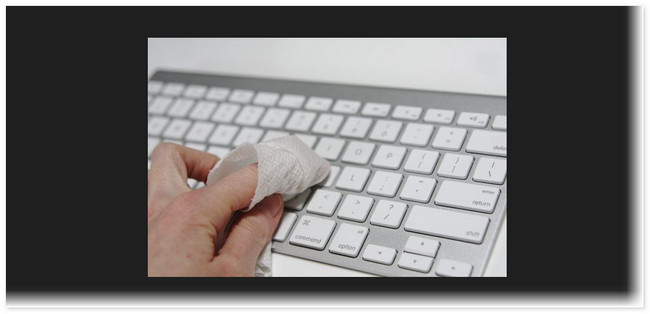
Opcja 3. Użyj klawiatury Bluetooth jako alternatywy
Powyższe 2 metody to jedyny sposób na wyczyszczenie klawiatury Maca. Jeśli znajdziesz się w pilnej sytuacji, w której musisz użyć klawiatury Mac, możesz alternatywnie użyć klawiatury Bluetooth. Musisz jednak wybrać kompatybilny dla swojego komputera Mac.
Na szczęście możesz odwiedzić witrynę https://www.apple.com/ph/shop/mac/accessories/mice-keyboards, aby zobaczyć modele komputerów Mac z kompatybilnymi klawiaturami. Możesz dowolnie wybrać projekt, w zależności od pragnienia.
Krok 1Aby zamówić, odwiedź wspomnianą stronę internetową. Następnie wybierz żądaną klawiaturę Bluetooth; pełny opis zobaczysz na następnej stronie. Zaznacz Dodaj do torby po lewej stronie głównego interfejsu.
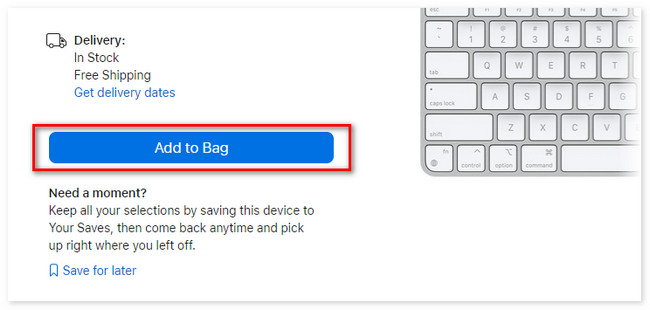
Krok 2Podaj potrzebne informacje i kliknij Zobacz, przycisk na dole, aby potwierdzić zamówienie. Aby zakończyć proces, zakoduj wymagane informacje rozliczeniowe. Jeśli nie jesteś zalogowany przy użyciu swojego Apple ID, musisz się zalogować. Następnie potwierdź zamówienie, uzupełniając adres, pod którym je otrzymasz.
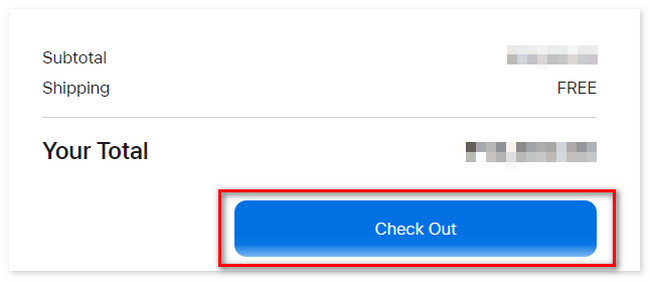
Część 2. Jak zwolnić miejsce na komputerze Mac za pomocą FoneLab Mac Sweep
Dlaczego po wyczyszczeniu klawiatury Maca nie wyczyścić także komputera Mac, zwalniając trochę miejsca? Cóż, to nie jest tak trudne, jak myślisz! Możesz spróbować użyć FoneLab Mac Sweep do czyszczenia komputera Mac poprzez usuwanie niechcianych plików. Jeśli chcesz najpierw poznać jego funkcje, przejrzyj je na poniższej liście.

Dzięki FoneLab Mac Sweep wyczyścisz system, e-mail, zdjęcia, niepotrzebne pliki iTunes, aby zwolnić miejsce na komputerze Mac.
- Zarządzaj podobnymi zdjęciami i duplikatami plików.
- Z łatwością pokaż szczegółowy stan komputera Mac.
- Opróżnij kosz na śmieci, aby uzyskać więcej miejsca.
- Jeśli wydajność komputera Mac jest niska, to narzędzie może to zrobić zoptymalizuj swój komputer Mac za pomocą kilku kliknięć.
- Sprawdzanie wydajności procesora komputera MacZa pomocą tego oprogramowania można sprawdzić dysk i pamięć.
- Obsługiwane modele komputerów Mac tego narzędzia to iMac, iMac Pro, MacBook, MacBook Air i MacBook Pro.
Teraz przestudiujmy, jak używać FoneLab Mac Sweep. Zapoznaj się ze szczegółowymi metodami poniżej i postępuj zgodnie z nimi.
Krok 1Pobierz oprogramowanie na komputer Mac na początku procesu. Aby wykonać tę czynność należy odwiedzić stronę internetową wspomnianego narzędzia i wybrać opcję Darmowe pobieranie przycisk. Jeśli nie możesz go zlokalizować, po lewej stronie znajduje się ikona Apple. Następnie skonfiguruj narzędzie i uruchom je. Później wybierz Odkurzacz or Toolkit icon.
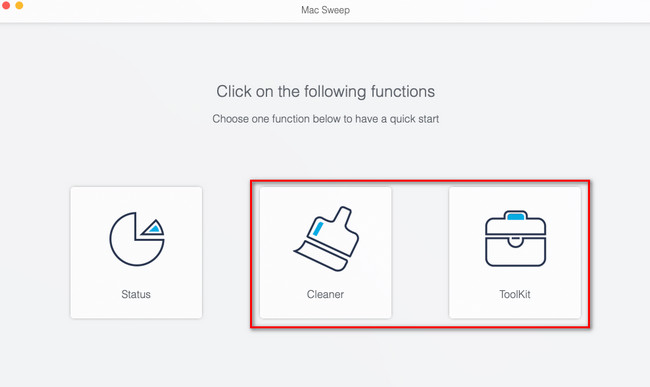
Krok 2Po kliknięciu wybranej głównej funkcji po prawej stronie pojawi się 6 innych narzędzi. Kliknij je pojedynczo, aby zobaczyć ich opis w interfejsie skanowania. Następnie zaznacz Scan przycisk, aby rozpocząć proces. Zacznie się od 70%. Jeśli nie jesteś zadowolony z wyników, kliknij przycisk Przeskanuj ponownie przycisk.
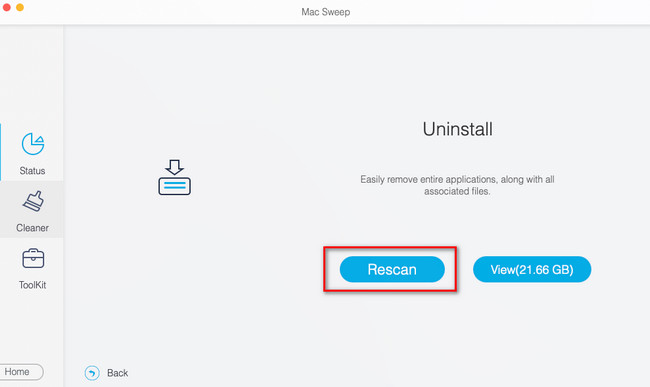
Krok 3Rozmiar plików znalezionych przez to oprogramowanie zostanie wyświetlony na liście Zobacz i wysłuchaj przycisk. Kliknij go później.
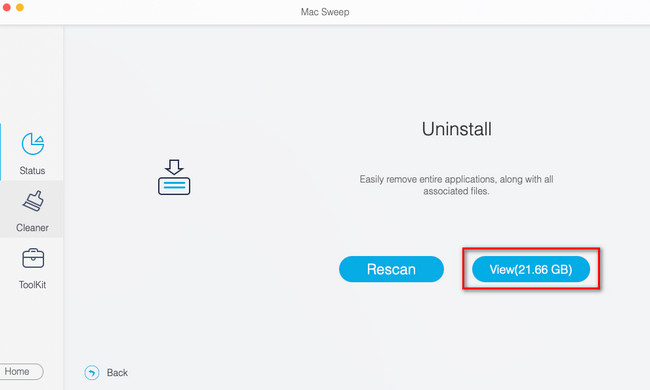
Krok 4Wybierz dane po lewej stronie, które chcesz usunąć. Następnie kliknij Czyszczenie przycisk na dole głównego interfejsu.
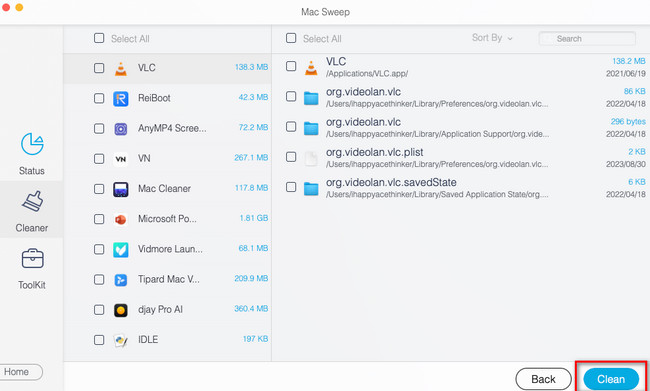

Dzięki FoneLab Mac Sweep wyczyścisz system, e-mail, zdjęcia, niepotrzebne pliki iTunes, aby zwolnić miejsce na komputerze Mac.
- Zarządzaj podobnymi zdjęciami i duplikatami plików.
- Z łatwością pokaż szczegółowy stan komputera Mac.
- Opróżnij kosz na śmieci, aby uzyskać więcej miejsca.
Część 3. Często zadawane pytania dotyczące czyszczenia klawiatury komputera Mac
1. Czy klawiatury na komputerze Mac mają tryb czyszczenia?
Niestety nie ma trybów, których można używać na komputerze Mac podczas jego czyszczenia. Wyłączenie tej opcji to najlepszy sposób, aby podczas czyszczenia komputera Mac niczego nie pisać ani nie naciskać żadnych przycisków. Alternatywnie możesz użyć programu do czyszczenia klawiatury.
2. Czy klawiatury zniszczą się, jeśli zamoczą?
To zależy od tego, jak bardzo jest mokro. Klawiatury mają na górze cienką warstwę membrany, która chroni je przed uszkodzeniami, takimi jak woda. Jeśli woda nie przedostanie się głęboko w klawiaturę Maca, nie spowoduje to żadnych uszkodzeń. Jeśli jednak woda przedostanie się przez cienką warstwę membrany klawiatury, spowoduje to jej długotrwałe uszkodzenie.
Nauka czyszczenia klawiatury Mac jest łatwa, prawda? Mamy nadzieję, że proces ten nie spowoduje zamieszania. Prosimy również o rozważenie naszego programu, FoneLab Mac Sweep, aby usunąć niechciane pliki z komputera Mac. W takim przypadku będziesz mieć z niego więcej wolnego miejsca. Pobierz narzędzie już teraz!

Dzięki FoneLab Mac Sweep wyczyścisz system, e-mail, zdjęcia, niepotrzebne pliki iTunes, aby zwolnić miejsce na komputerze Mac.
- Zarządzaj podobnymi zdjęciami i duplikatami plików.
- Z łatwością pokaż szczegółowy stan komputera Mac.
- Opróżnij kosz na śmieci, aby uzyskać więcej miejsca.
